Чувствуете себя подавленным Discord в последнее время? Возможно, ваши любимые серверы уже не так приятны, как раньше. Если вы подумываете о выходе, удаление вашей учетной записи Discord может показаться сложной задачей. В отличие от других платформ, здесь нет простой кнопки «УДАЛИТЬ».
Это руководство здесь, чтобы помочь. Мы познакомим вас с пользовательскими настройками, гарантируя, что ваша учетная запись Discord будет постоянно отключена, а не просто временно неактивна. Мы также рассмотрим распространенные ошибки, такие как случайная деактивация вашей учетной записи вместо достижения полной цифровой тишины.
Могу ли я удалить свою учетную запись Discord?
Да, вы можете удалить свою учетную запись Discord, но сначала следует учесть несколько важных вещей:
- Безвозвратное удаление: как только вы удалите свою учетную запись Discord, она станет окончательной. Вы не сможете восстановить свою учетную запись или любые связанные с ней данные. Это последний шаг, поэтому будьте уверены в своем решении.
- Владение сервером: Если у вас есть какие-либо серверы Discord, вам необходимо передать право собственности другому пользователю или удалить серверы, прежде чем вы сможете удалить свою учетную запись. Discord не позволит вам продолжить удаление, если у вас все еще есть серверы.
Если вы готовы продолжить, следуйте подробным инструкциям ниже, чтобы удалить свою учетную запись как на настольных, так и на мобильных платформах.
Как удалить учетную запись Discord на рабочем столе?
- Войдите в свою учетную запись Discord: откройте Discord на рабочем столе и войдите в систему, используя свои учетные данные.
- Доступ к настройкам пользователя: нажмите значок шестеренки рядом с вашим именем пользователя в левом нижнем углу экрана, чтобы открыть «Настройки пользователя».
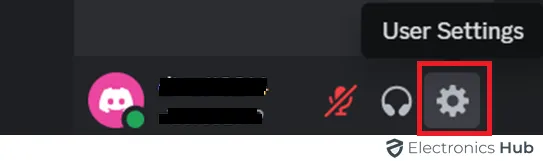
- Удаление учетной записи: в меню «Настройки пользователя» перейдите в раздел «Моя учетная запись». Прокрутите вниз, пока не найдете опцию «Удалить учетную запись».
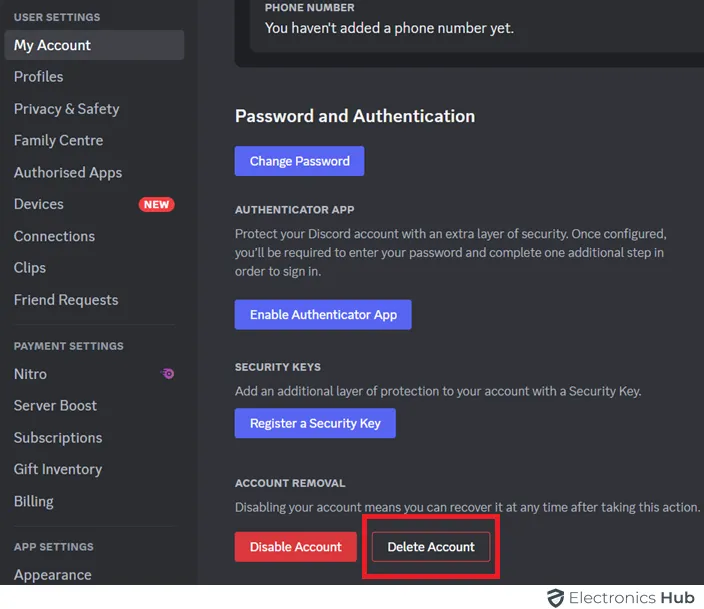
- Введите свой пароль: Чтобы подтвердить удаление, вам будет предложено ввести пароль. Введите его и нажмите «Удалить учетную запись».
- Окончательное подтверждение: появится всплывающее окно с просьбой еще раз ввести пароль для окончательного подтверждения. Введите свой пароль и еще раз нажмите «Удалить учетную запись».
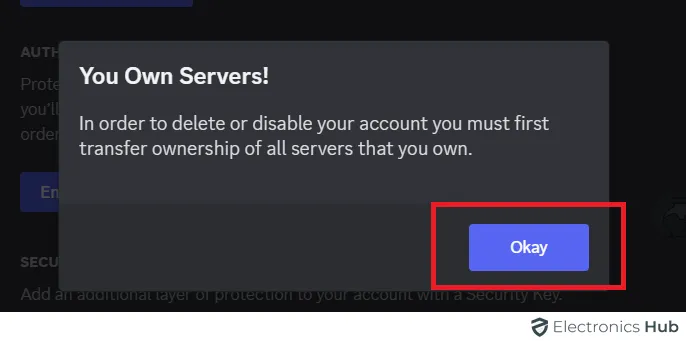
Ваш аккаунт планируется удалить. Помните, что перед завершением удаления может пройти период ожидания (обычно около 14 дней), чтобы гарантировать, что решение было намеренным.
Как удалить учетную запись Discord на мобильном телефоне?
- Откройте приложение: запустите приложение Discord на своем мобильном устройстве и войдите в систему.
- Настройки пользователя: нажмите значок «Настройки пользователя» (обычно оранжевая шестеренка) в нижней части экрана.
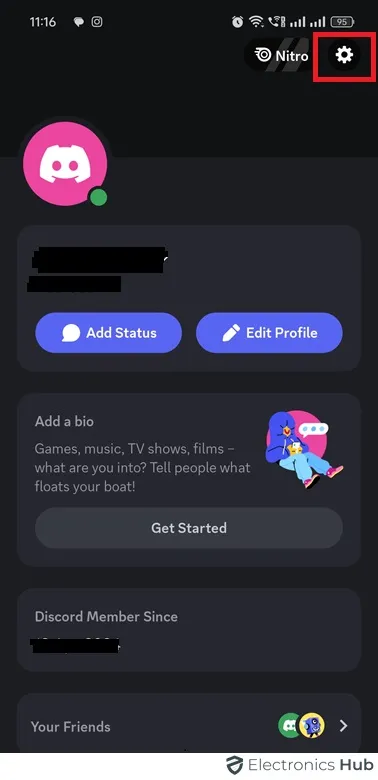
- Моя учетная запись: выберите опцию «Моя учетная запись» в меню настроек и прокрутите вниз.
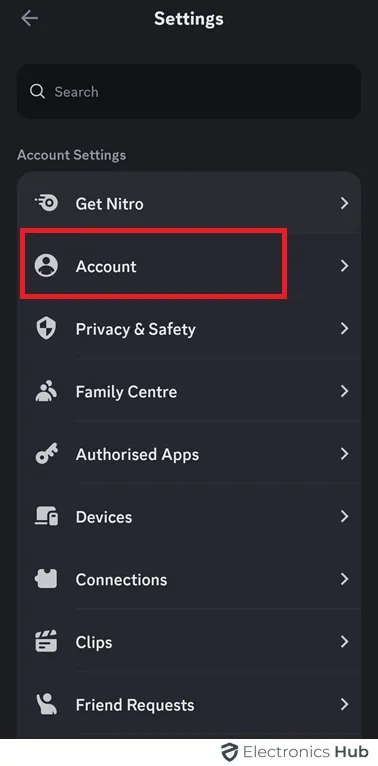
- Удаление учетной записи: нажмите «Удалить учетную запись».
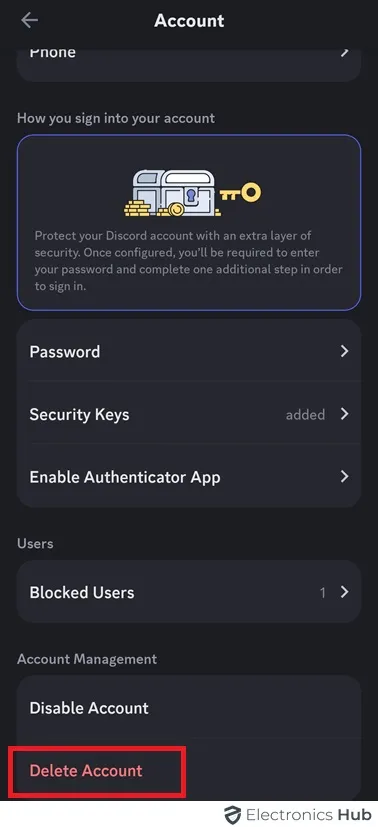
- Подтвердите удаление: появится всплывающее окно с запросом пароля. Введите пароль для подтверждения удаления.
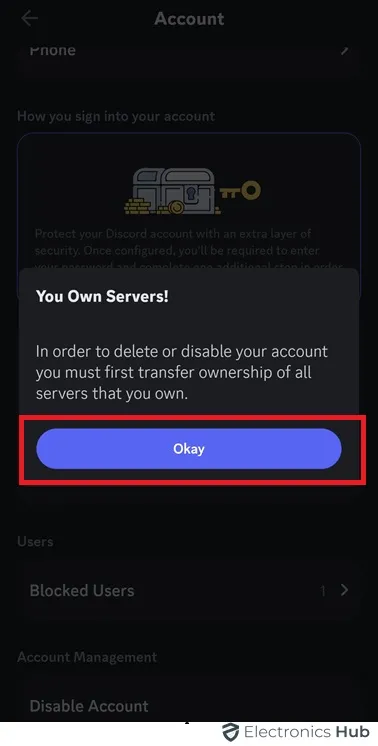
Теперь ваша учетная запись будет удалена с тем же периодом ожидания, что и в версии для настольных компьютеров.
Часто задаваемые вопросы
Могу ли я автоматически удалить свою учетную запись Discord?
Да, вы можете удалить свою учетную запись Discord автоматически, перейдя в «Настройки пользователя» > «Моя учетная запись» > «Удалить учетную запись».
Сколько времени занимает удаление учетной записи Discord?
Удаление учетной записи Discord обычно занимает несколько минут. После отправки запроса на удаление Discord требует периода ожидания, часто около 14 дней, чтобы убедиться, что решение является окончательным.
Можно ли отследить удаленные учетные записи Discord?
Удаленные учетные записи Discord обычно не могут быть отслежены непосредственно пользователями. Discord может хранить данные в течение определенного периода времени, но определенные следы обычно недоступны после удаления.
Можете ли вы восстановить учетную запись Discord после ее удаления?
К сожалению, после удаления учетной записи Discord ее невозможно восстановить. Все данные, связанные с учетной записью, навсегда удаляются с серверов Discord.
Заключение
Удалить учетную запись Discord легко, но важно обдумать это, потому что вы не можете отменить это. Это руководство поможет вам сделать это правильно. Не забудьте сохранить все важные данные, при необходимости поговорите с людьми на ваших серверах и будьте осторожны. Как только вы поймете, что делать, вы сможете с уверенностью удалить свою учетную запись и разумно управлять своим присутствием в Интернете.




